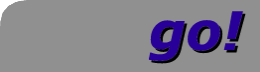
| IT-Service GmbH |  |
upCam Cyclone HD PRO Netzwerkkamera
Kamera einrichten
Zuerst schloss ich die Kamera ans LAN an und fummelte die IP Adresse mittels Netzwerkscan heraus.DEFAULT IP: 192.168.1.126 Default User: admin Default Pass: adminMit dem Browser wird die http://192.168.1.126 eingegeben und an der Kamera angemeldet. Als erstes wird die IP Adresse und Netzwerkeinstellungen unter Einstellungen - Netzwerk geändert. Da die Kamera später im WLAN der Frizubox und damit ausserhalb der Firewall hängt, vergebe ich eine IP aus dem Transfernetz zwischen Router und Firewall:
Netzwerk-IP: 192.168.178.85 Gateway: 192.168.178.201 (in Augsburg ec die IP des Routers: 192.168.50.1) DNS: 192.168.178.201 (in Augsburg ec die IP des Routers: 192.168.50.1)nach Speichern muss der Client PC auch wieder auf das
192.168.178.-Netz umkonfiguriert werden.
Die Namen der Netzwerkkameras wählte ich aus den Pleiaden/Hyaden, was jetzt konfiguriert wird:
System-Geraetename
Name: taygeta
System-Zeit:
Zone: GMT+1
NTP: time.nist.gov
Sommerzeit: ON
System-Benutzer:
Admin: root
Pass: ADMINPASS
Betr: gogo
Pass: USERPASS
Gast: guest
Pass: GUESTPASS
nach Speichern der User erfolgt ein Automatischer Reboot. Danach als root mit neuem Passwort anmelden.
Netzwerk-WLAN
aktiv: ON
SSID Liste: asmodeus
SSID: asmodeus
Key: WPA2KEY # 20 Stellen lang, wichtig wegen bekanntem Angriff
mehr Einstellungen
Versch: AES
Sicherheit: WPA2-PSK
in Vachendorf (zum Einrichten): Verschlüsselung: TKIP, Sicherheit: WPA-PSK
Netzwerk-UPNP
UPNP: OFF
P2P: OFF
Netzwerk-ddns
Herst DDNS: OFF
Dritt DDNS: OFF
LiveAnsicht - Nachtmodus
AUS/AN: fest AUS
Normalerweise fährt die Kamera nach reboot oder Stromausfall in Mittelposition. Damit
sie stattdessen in die gewünschte, gerade eingestellte fährt:
Im Live Modus auf Voreinstellungauf
1, dann setzen klicken, dann unter
Einstellungen
Andere-Pan/Tilt Motor
Voreinst n. Neust: 1
Mittig ausrichten: OFF
Bei den Einstellungen ist das der Default, aber setzen muss man die Voreinstellungen 1(oder 2-4) jedenfalls.
Bilder im Alarmfall speichern
Die Cyclone HD-PRO hat praktischerweise einen PIR-Sensor, so dass man nicht auf Softwarealarm via Bildänderung angewiesen ist. Bei einigen Kameras will ich im Alarmfall nämlich Bilder per FTP speichern:
Alarm bei PIR Bewegung
Alarm via PIR: aktiviert
PIR Flag: PIR Flag 1
Kombi-Schaltung: gesamter Bereich
Alarm Aktionen
AlarmEinzelB FTP: aktiviert
AlarmVideo FTP: aktiviert
FTP
FTP Server: 192.168.178.201
FTP Benutzern: cam
FTP Passwort: FTPPASSWORT
Pfad: ./taygeta
Passiver Modus: aktiviert
Port: 21
FTP Server einrichten
Auf dem Server/Firewall wega wird der FTP Server installiert. Ebenso die Firewallregeln, die den FTP-Zugriff von aussen erlaubt. Das würde ich normalerweise nicht tun, ist in diesem Fall aber unkritisch, da der FTP-Zugriff aus dem Internet schon durch die Regeln am Router blockiert wird.# apt install proftpd-basicnach der Installation wird die Konfigurationsdatei des
proftp Daemons
bearbeit:
# vi /etc/proftpd/conf.d/custom.conf
# Ftp user doesn't need a valid shell
<Global>
RequireValidShell off
PassivePorts 49500 49600
</Global>
# If desired turn off IPv6
UseIPv6 off
# Default directory is ftpusers home
DefaultRoot ~ ftpuser
# Limit login to the ftpuser group
<Limit LOGIN>
DenyGroup !ftpuser
</Limit>
Für die Kameras wird der User cam verwendet.
in der /etc/passwd
cam:x:880:880:Camera User:/home/cam:/bin/falsedann in der
/etc/shadow die Zeile für den User cam anlegenund in der
/etc/group
ftpuser:x:880:cam,goSchliesslich wird das Passwort für dem User cam gesetzt, Home-Verzeichnis angelegt und an den User übergeben:
# passwd cam FTPPASSWORT # mkdir /home/cam # chown cam:ftpuser /home/cam # chmod 770 /home/cam # mkdir /home/cam/taygeta # chown cam:ftpuser /home/cam/taygeta # chmod 770 /home/cam/taygetaDie Unterverzeichnisse müssen für jede Kamera angelegt werden (letzte 3 Zeilen).
Damit echte User der Gruppe common diese Dateien auch löschen können, benötigt man eine ACL:
# setfacl -R -m g:ftpuser:rw,g:common:rw,u:cam:rwx,d:g:common:rw,d:u::rwx,d:m::rwx,o::- /home/camSo ganz wichtig: Die Firewallregeln am Server so anpassen, dass die Datenübertragung auf die FTP Freigabe nicht blockiert wird. Dazu werden folgende Zeilen in die
/usr/local/bin/fwstart2 eingetragen:
iptables -A INPUT -i "$EXT_IF" -p tcp --dport 21 -m state --state NEW -j ACCEPT iptables -A INPUT -i "$EXT_IF" -p tcp --dport 49500:49600 -m state --state NEW -j ACCEPTAnschliessend wird das Firewallskript neu gestartet.
Zusatzinfos
Da ich die Kameras in eine PHP Applikation integriert habe, um via https (was die Cyclone nicht unterstützt) aus dem Internet zugreifen zu könen, musste ich die grundlegendsten Teile des Benutzerinterfaches selbst nachbauen und dazu die Steuerung der Kameras über Sniffer und Logfiles analysieren. Später bin ich dann auf der Website von upCam über eine Beschreibung der API gestolpert.erster Stream:
rtsp://IPCAM:554/11Bild auslesen:
http://IPCAM/tmpfs/snap.jpgBild ueber das Internet auslesen, wnn im apache via Proxy eine Weiterleitung eingerichtet ist. Das geht auch ueber https, wenn der Proxy die Weiterleitung auf http besorgt:
https://guest:GUESTPASS@DYNDNSIP/CAMNAME/tmpfs/snap.jpgschwenkt Kamera nach links:
http://IPCAM/web/cgi-bin/hi3510/ptzctrl.cgi?-step=1&-act=left&-speed=15LOG: der Kamera lesen
GET /web/tmpfs/syslog.txtKamerabild Umkehren
http://IPCAMweb/cgi-bin/hi3510/param.cgi?cmd=setimageattr&-image_type=1&-flip=on&-mirror=on&-imgmode=1 http://IPCAMweb/cgi-bin/hi3510/param.cgi?cmd=setimageattr&-image_type=1&-flip=off&-mirror=off&-imgmode=1